手のひらでCtrlキーを押す流派のEmacs使いのためのキーキャップを紹介します。
目次
はじめに
本件のきっかけ(Ctrl手のひら押しが痛い)
世の中で古くから愛されているEmacsというテキストエディタがあります(テキストエディタの範疇にとどまってませんが)。
私は、Emacs使い(愛好家)なので、30年近くEmacsを使い続けています。
EmacsはCtrlキーを多用するので、Emacs使いの間では「Ctrlキーをどの指で押すか」の話題がしばしばあがります。例えば、以下のような流派があります。
- 小指押し派(Aの左隣の左Ctrlキーを小指で押す)
- 手のひら押し派(左下の左Ctrlキーを手のひらで押す)
- 左右押し派(左Ctrlキーと右Ctrlキーを使い分ける)
私は、手のひら押し派(手のひらの小指の下方の膨らんだところで左Ctrlキーを押下する一派)です。
↓この青丸のあたりで押します。

一方、現在は、FILCOさんのMajestouch Convertible 2というキーボードを使っているのですが、このキーボードの左Ctrlのがシリンドリカル形状(曲面になって少し凹んでいる形)

なので、カーソル移動(Ctrl押しながらN,P,F,B)とかで左Ctrlキーをずっと押下している状態が続くと、非常に手のひらが痛いのです。
長時間Emacsを使ってコーディングや編集作業を続けていると、まあまあしんどいのでこれをなんとか解決したいと思い立ちました。
【余談】手のひらのこの部位は何て名前?
ちなみに、「手のひらの小指の下方の膨らんだところ」(下図の赤の箇所)は、「小指球」と呼ぶみたいです。一方、「第2指から第5指の付け根の膨らんだところ」(下図の青の箇所)は、「指尖球」と呼ぶという情報もあります。
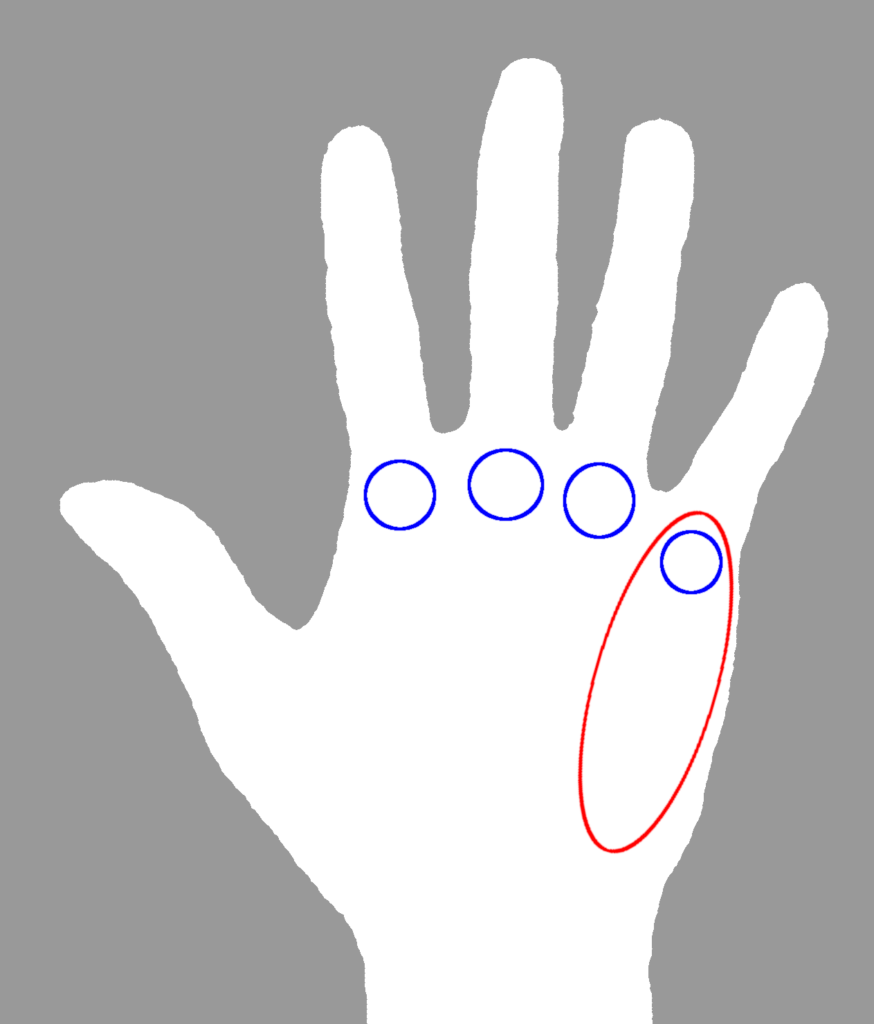
「指尖球」には第5指は含まないような感じの記載があるところもあったり、じゃあ今回指し示したい部位はどっちやねんとなるのですが、正直正解はよくわかりません。
ただ、医学用語としては「指尖球」はあんまし使われてないのかなと見受けられたので、自分としては「小指球」という理解にしときます。
参考:「解剖学用語 改訂13版」解剖学会ホームページ公開版(https://www.anatomy.or.jp/file/pdf/yougo/kaibo2.pdf)
【超余談】いかにして「手のひら押し派」になったのか
私の場合は、以下のような流れです。
大学の研究室がワークステーションを導入していて、SunOSマシンを使っていたら、途中でSolarisマシンが入ってきて、キーボードの左Ctrlキーの位置が左下に変更(CapsとCtrlが入れ替わった)になって、「さてどうしたものか」となりました。
もともと、SunOSマシンでは、左CtrlキーがTabキーの下にあったので(はず)、小指で左Ctrlキーを押下して使っていました。ちなみに、私は右Ctrlは使いこなせるカッコいい人ではないので、Ctrl-AのときのAは薬指で押してました。
話は戻って、Solarisマシンになり、研究室ではCtrlとCapsのキーバインドを入れ替えて使う人もいましたが、ほんまか嘘か「こういうキーボードでは、手のひらのこのへんで押すらしいで」という話を聞き、いろんな環境や設定でも柔軟に操作できる素敵な人を目指してみようと思いました。
この手のひら押し、やってみるとそんなにやりにくくないし、Ctrl-AのAも小指で押せるし、「割とええやん」と思ったので、SunOSマシンではそのまま小指、Solarisマシンでは手のひら押し、というやり方を導入しました。
ちなみに現在では、通常は手のひら押しして、上記のようなできないタイプのキーボードでは、レジストリをいじったりしてCapsとCtrlをスワップして使っています。疲れるのはがまん。
あまりクールではないですね。
状況と課題の整理
手のひら押しの利点と欠点
ここであらためて、自分が考えるCtrl手のひら押しの利点と欠点をまとめてみます。
- 利点
- Ctrl-AのAを小指で押せる
- 右Ctrlを使わなくても、左Ctrlのために左手小指を使わないようにできるため。
- 概ね左Ctrlをスワップせずにもとのまま利用できる
- おそらく、日本語配列(英語配列でも?)のキーボードのスタンダードなものは、左下にCtrlキーが配置されているような気がする。
- Ctrl-AのAを小指で押せる
- 欠点
- 手のひら押しができないキーボードがある
- 「一部のHHKBのように左下のキーがないキーボード」や「ノートPCのように手のひらで押そうにもキーが薄すぎて押せないキーボード」がある。
- このときは、キースワップするか、がまんして使うしかない。
- これはこれで小指球あたりが疲れる
- 手のひら押しができないキーボードがある
どうなったら痛くなくなるのか
課題を整理します。
どうしたら手のひら押しで手が痛くならないのか、方法はあるのか、が課題でした。これを解決したいです。
Solarisマシンのキーボードの左Ctrlキーはスペースキーのようなゆるやかな凸型をしていたので、痛くなかったようなきもする(あやしい)。
あとは、メーカー製のデスクトップPCを買ったら付属しているメンブレンのキーボードもわりと凸型が多く、手の痛さの観点では自分史上あれが一番痛くないです。私は結構好きです。
一方、前述したように、今使用しているメカニカルキーボードは、キーキャップの形状がシンドリカルであり、Emacs使用中に左Ctrlキーを押しまくっていると、手のひらが角に当たり続けて痛い。
でも、キーボードには以下の条件やこだわりがあり、現在使っているキーボードを代えたくはない。
- メカニカルキーボードは必須
- 単なるこだわり。
- キーキャップを自由に替えてテンション上げたい。
- テンキーレスは必須
- デスク上のスペースが限られており、フルキーボードの選択肢はない。
- そもそもテンキーいらんので、テンキーありは好きじゃない。
- 複数のPCにつなげられる無線式が望ましい
- デスク上のスペースが限られており、複数のキーボードを配置するのは難しいため、1つのキーボードで複数のPCを操作したい。
ということで、以下のようなキーキャップを探し出し、交換することで課題の解決を試みようと考えました。
- キーキャップの背が高くなく低くないもの。
- キーキャップのエッジが尖ってないもの。
キーキャップ探しの旅
キーキャップの種類
ここに行きつくまでは自分もあまり考えたことなかったですが、キーキャップにはいろんな種類のものがあります。メカニカルキーボードのキーキャップの「種類」を定義するものには、次のような要素があります。
- 対応キースイッチ
- 対応しているものでないとキーキャップがはめられない(Cherry MX軸対応、など)
- プロファイル(形状)(基本、背丈も含まれる)
- キーキャップの上面形状や傾きなどの種類(OEM、DSA、など)
- 幅
- キーキャップの横幅(1U、1.25U、など)
- その他
- 材質
- 印字
- など
後ほど出てくる「DSA」「XDA」などはプロファイルの名称で、「1.25U」とかは『今回対象としているキーボードの左Ctrlキーが1.25U幅である(英文字などの1Uのキーの1.25倍の幅のキー)』という意味です。
ここに取り上げた要素の他にも、「造形タイプ」「二重になってて間になんかはさめるタイプ」などいろいろあります。
キーキャップの選定
基本は、単純にネット検索してみたり、大手のショッピングサイトで検索してみたりしました。
凸型のキーキャップはSpaceキー以外で用いられることが少なく、まず凸型を探すのに手こずりました。
キーボードメーカーが販売しているものは、安心感があるけど種類が少ないです。
また、1個単位売りとか、今回のようなニッチなニーズのものは、大手ショッピングサイトにはあまりラインナップがないです。
なので、こだわりの品を入手するなら、遊舎工房さんとかTALPKEYBOADさんとかのように、キーボード用品を細かく取り扱ってくださっているショップさんの通販サイトから購入するのが一般的みたいだとわかり、かつ、実際にラインナップも豊富でした。
キーキャップの入手
結果、その当時買えるものという限定で、「FILCO製の交換用キーキャップ」と「TALPKEYBOARDさんで販売しているキーキャップ」に絞って、それぞれの公式通販サイトから購入してみました。
最終的に、今回購入して試してみたキーキャップは次の4つになります(左から2つ目から順に)(左端の黒いのは純正)。
- FILCO Majestouch用かまぼこ型キーキャップ(ダイヤテックオンラインYahoo!店で購入)
- DSA PBT ブランクキーキャップ(TALPKEYBOARD公式通販サイトで購入)
- TEX ADA ブランクキーキャップ(TALPKEYBOARD公式通販サイトで購入)
- XDA PBT ブランクキーキャップ Space(TALPKEYBOARD公式通販サイトで購入)


なお、TALPKEYBOARD購入の各キーキャップのサイズ感は以下サイトをご参照ください。
使い心地のテストと結果
以下で、それぞれのキーキャップが、自分が所望する「手ひら押し」に合致するかを試した結果を紹介していきます。
純正(比較用)
比較のために、あらためて純正の左Ctrlキーの見た目です。

FILCO Majestouch用かまぼこ型キーキャップ
凸型ではあるもののキーキャップの背が高すぎて、押し下げている状態でも手のひらへの圧迫感が大きかった。
FILCO公式ショップなどで販売されている、FILCO純正のAltやFnなどの交換用のキーキャップです。
「かまぼこ型」という凸型形状であるのがポイントです。
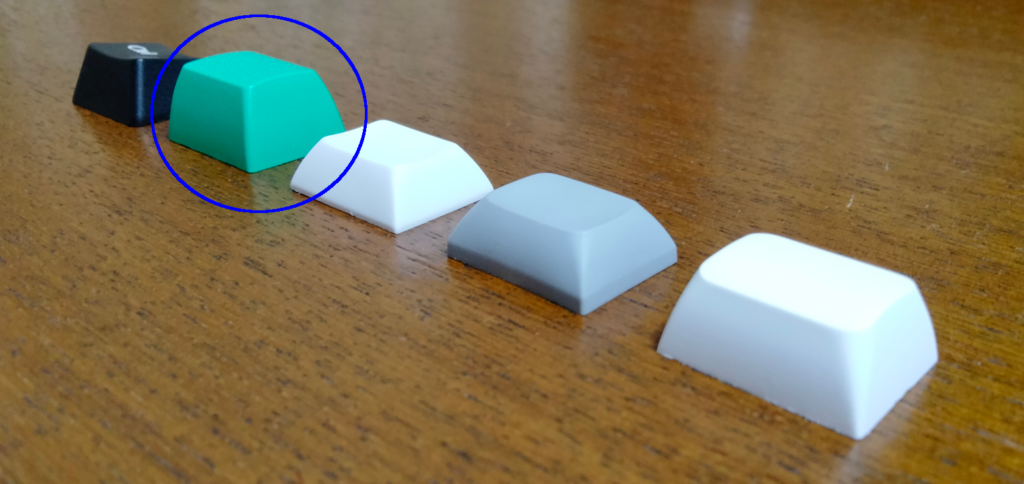
「交換後」と「押下時」はこんな感じです。

交換後

押下時
とにかく背が高く、今回の用途にはミスマッチでした。
そんなに頻繁に押すことがなく、(おそらく製品のもともとの用途である)「特定のキーを視認や接触で瞬時に見つけやすくする」のために使ってこその商品だと思いました。なお、他のカラーもあります。
DSA PBT ブランクキーキャップ
キーキャップの背が引すぎて手のひらで押し下げるのがやりにくかった。
TALPKEYBOARD通販サイトで販売されているDSA 1.25Uのキーキャップです。
上面がわずかに凹型で、背が低いのが特徴です。
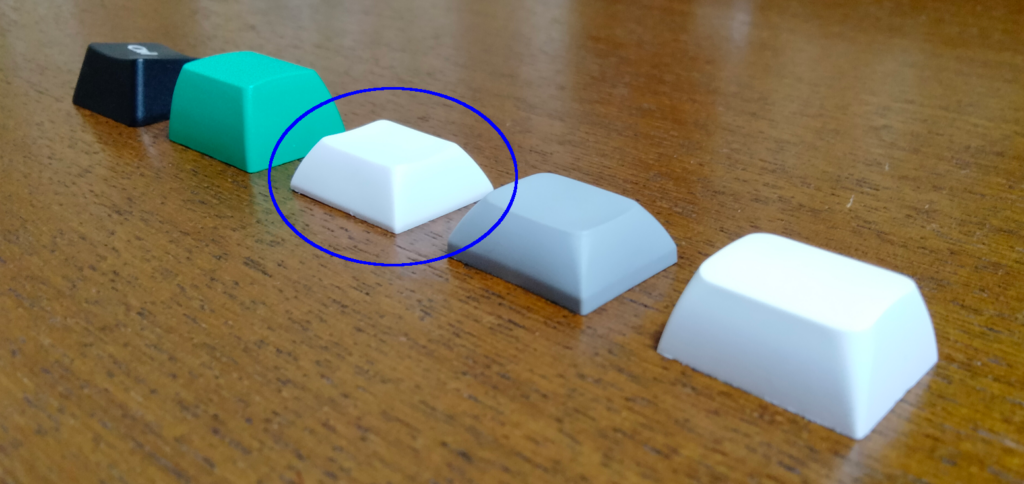
「交換後」と「押下時」はこんな感じです。

交換後

押下時
形状以前の問題で、(押下時の状態の通り)とにかく押下したときに低くなるので手のひらで押すのは厳しいです。
TEX ADA ブランクキーキャップ
キーキャップの背が引すぎて手のひらで押し下げるのがやりにくかった。
TALPKEYBOARD通販サイトで販売されているADA 1.25Uのキーキャップです。
DSA同様に、上面がわずかに凹型(DSAよりはフラット)で、背が低いのが特徴です。
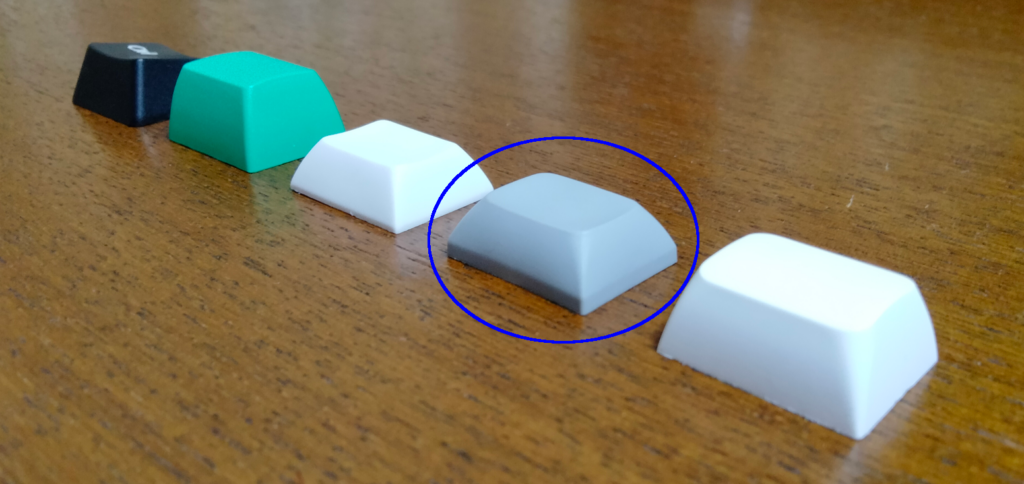
「交換後」と「押下時」はこんな感じです。

交換後

押下時
これも、形状以前の問題で、(押下時の状態の通り)とにかく押下したときに低くなるので手のひらで押すのは厳しいです。
XDA PBT ブランクキーキャップ Space → 採用!
今回試した中では、背がもっとも手のひら押ししやすく、エッジの鋭さもましだった。
TALPKEYBOARD通販サイトで販売されている(されていた)XDA 1.25Uのキーキャップです。
上面がわずかに曲面凸型で、FILCOのより背が低く今回のDSAやADAのものより背が高いのが特徴です。
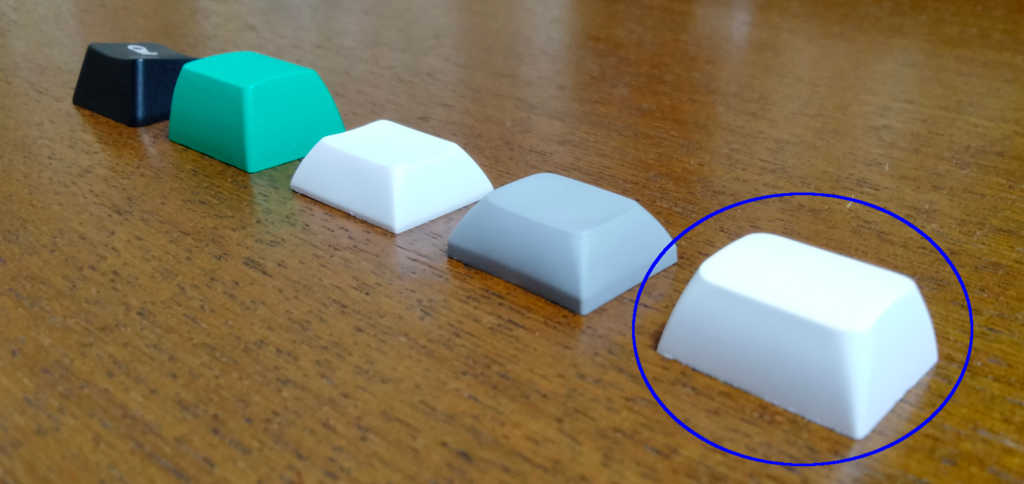
「交換後」と「押下時」はこんな感じです。

交換後

押下時
押下時の背の高さは今回のものの中で最もしっくりきました。今回の中ではこれがベストですが、まだこれでもエッジが鋭く、完全に満足というところまでは至りませんでした。
なお現時点(2023年4月)では、TALPKEYBOARDさんで1.25Uのものは販売されていないようです。また入荷されるかもしれません。
総括
今回はXDAのものを採用しました。
ですが、まだストレスあるので今後機会あればよりよいものに置き換えていきたいです。
具体的には、以下のようなことができればと思ってます。
- もうちょっと丸い凸型のがあれば試してみたい。
- 背が低いのに何か少し弾力のある物体をかましてみる。
- 3Dプリンタとかで自作してみたい。
- 自作キーボードを含め、そもそもキーボード選定から考え直すべきかも。